No es del todo sorprendente, pero la versión actual de Dev Channel no parece funcionar en Chromebooks basados en ARM.
Ni la instalación a través de la terminal ni el uso del instalador tuvieron éxito en Lenovo Chromebook Duet, ya que se generaron errores de dependencia no satisfechos. Ahora que Microsoft finalmente lanzó Edge para Linux, aunque solo como una vista previa, las tres principales plataformas de escritorio tradicionales están cubiertas. Pero con Linux viene Chrome OS, gracias a su contenedor integrado para ejecutar aplicaciones de Linux directamente en una Chromebook. Esto también significa que, por extraño que parezca, ahora puede instalar y usar Microsoft Edge en su Google Chromebook.
Puede pensar que solo puede usar Google Chrome si tiene un Chromebook, pero gracias a su capacidad para ejecutar aplicaciones de Linux, también puede usar Microsoft Edge. Si tiene una gran inversión en el ecosistema de Windows y usa Edge con frecuencia en su PC, usar el navegador de Microsoft en una Chromebook podría facilitarle mucho la vida. Todas sus contraseñas y otra información sincronizada estarán al alcance de su mano, y no tendrá que depender de la extensión Microsoft Autofill Chrome en ChromeOS para completar sus contraseñas almacenadas en su cuenta de Microsoft. Aquí se explica cómo empezar a utilizar Edge en un Chromebook.
Cómo instalar Microsoft Edge en tu Chromebook
- Dirígete a la página de Microsoft Edge Insider. Detectará su sistema operativo y le dará un mensaje de que no es compatible.
- Haga clic en "Más plataformas y canales" y obtendrá un mensaje ampliado sobre cómo Chrome OS no es compatible con Microsoft Edge. Desplácese hacia abajo y haga clic en el botón de descarga debajo de 'Linux (.deb)'.
- Elige si quieres Edge Beta o Edge Dev (Stable aún no está disponible). Beta se actualiza cada seis semanas (pronto será cada cuatro semanas) y Dev se actualiza semanalmente.
- A continuación, dirígete a Configuración -> Avanzado -> Desarrolladores. En 'Entorno de desarrollo de Linux (Beta), haga clic en 'Activar'.
- Siga las instrucciones en pantalla para configurar el entorno Linux
- Una vez hecho esto, abra el archivo de instalación de Microsoft Edge que descargó. El proceso debería ser bastante sencillo. Una vez hecho esto, lo encontrará en el cajón de la aplicación en la carpeta "Aplicaciones de Linux".
- Si lo desea, puede iniciar sesión con una cuenta de Microsoft. Esto le permitirá sincronizar sus marcadores, historial, contraseñas, etc.
Sin usted, esta web no existiria. Gracias por visitarme, espero que le haya gustado y vuelva. Gracias ☺️
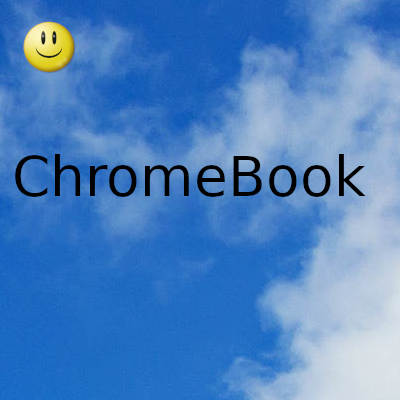
Fecha actualizacion el 2022-02-12. Fecha publicacion el 2022-02-12. Categoria: chromebook Autor: Oscar olg Mapa del sitio Fuente: bollyinside